Advertentie
Uw handtekening in Gmail is de enige persoonlijke aanraking die u kunt toevoegen aan elke e-mail die u verzendt. Maar er is een klein probleem: Gmail geeft u slechts één handtekening per e-mailaccount.
Je kunt dit omzeilen met behulp van tools van derden, of je kunt een van de native functies van Gmail gebruiken om deze beperking slim te omzeilen. Die functie wordt genoemd Standaardantwoorden 4 manieren om creatief gebruik te maken van ingeblikte antwoorden voor e-mailproductiviteitAls je effectief bent, doe je iets goed. Daarom moet u e-mailfilters gebruiken en e-mailtijd plannen. Een truc is om standaardantwoorden voor te bereiden op e-mails die u vaak schrijft. Lees verder , dit zijn vooraf opgemaakte sjablonen die bedoeld zijn voor hergebruik. Hier leest u hoe u ze als handtekeningen kunt gebruiken.
Ingeblikte antwoorden gebruiken als handtekeningen in Gmail
Eerst moet u Ingeblikte antwoorden inschakelen in de instellingen van Gmail en vervolgens kunt u ze toepassen als handtekeningen:
- Klik op de Tandwielpictogram> Instellingen.
- Ga de Labs en schakel in Standaardantwoorden uit de lijst met experimentele functies.
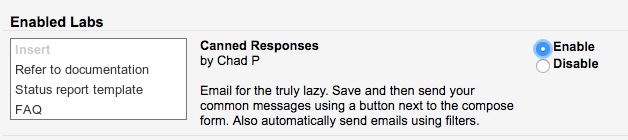
- Klik op Wijzigingen opslaan onderaan en keer terug naar je inbox.
- Open een nieuw bericht. Schrijf en formatteer de gewenste tekst voor uw handtekening.
- Klik op de kleine pijl die zegt Meer opties rechts onderaan.
- Selecteer vervolgens Ingeblikte antwoorden> Opslaan> Nieuwe standaardantwoorden.
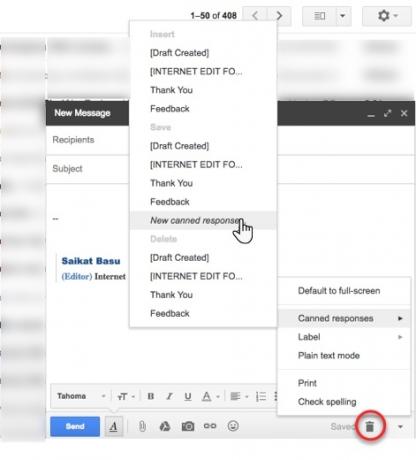
- Een vak wordt weergegeven met een veld om de standaardreactie met een specifieke naam op te slaan. Gebruik dit om elke handtekening een uniek label te geven. Bijvoorbeeld 'Persoonlijk', 'Familie' of 'Bedrijfshandtekening'.
U kunt nu een nieuwe e-mail openen en naar hetzelfde menu Ingeblikte antwoorden gaan, maar selecteer de handtekening uit de invoegen groep. Merk ook op dat het onderwerp van de nieuwe regel de handtekeningnaam heeft die u hebt ingesteld. En uiteraard is deze oplossing, anders dan standaard e-mailhandtekeningen, niet automatisch. U moet elke keer met de hand de juiste handtekening selecteren.
Ik raad aan om een standaard automatische Gmail-handtekening te gebruiken en voor zeldzame gelegenheden enkele speciale handtekeningen te bewaren via standaardantwoorden. Het alternatief is om tools zoals WiseStamp te gebruiken, die ook meerdere handtekeningen in Gmail ondersteunen.
Heb je meerdere handtekeningen nodig in Gmail? Vertrouw je op een tool van derden of op een e-mailclient zoals Microsoft Outlook?
Saikat Basu is de plaatsvervangend editor voor internet, Windows en productiviteit. Na het verwijderen van het vuil van een MBA en een tien jaar lange marketingcarrière, is hij nu gepassioneerd in het helpen van anderen om hun vertelvaardigheden te verbeteren. Hij let op de vermiste Oxford-komma en haat slechte schermafbeeldingen. Maar ideeën voor fotografie, Photoshop en productiviteit kalmeren zijn ziel.
